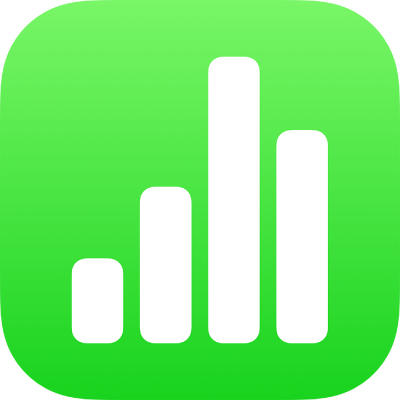
Spravovanie šablón Numbers na iPhone
Ak ste vytvorili tabuľku, ktorú chcete znova použiť ako vzor pre iné tabuľky, môžete ju uložiť ako šablónu. Vlastnú šablónu si môžete vytvoriť napríklad jednoduchým pridaním loga vašej spoločnosti do existujúcej šablóny. Môžete tiež navrhnúť úplne novú šablónu.
Vlastné šablóny môžete pridať do výberu šablóny, uložiť ich ako súbor a zdieľať s ostatnými a používať ich v Numbers na Macu, iPhone alebo iPade. Vlastné šablóny, ktoré vytvoríte na iPhone, sa vo výbere šablóny zoskupia do kategórie Moje šablóny a zdieľajú sa so všetkými vašimi zariadeniami.
Uloženie tabuľky ako šablóny
Ak ste na všetkých zariadeniach prihlásení do rovnakého Apple účtu a pri ukladaní vlastnej šablóny máte zapnutý iCloud Drive, šablóna bude dostupná na všetkých vašich zariadeniach (ale nie v Numbers pre iCloud).
Na iPhone otvorte apku Numbers
 .
.Otvorte tabuľku.
Klepnite na
 , klepnite na Exportovať a potom klepnite na Šablóna Numbers.
, klepnite na Exportovať a potom klepnite na Šablóna Numbers.Klepnite na požadovanú možnosť:
Pridať do Výberu šablóny: Šablóna sa zobrazí v kategórii Moje šablóny vo výbere šablóny.
Odoslanie šablóny: Vyberte, kam chcete odoslať šablónu, prípadne ju uložte do Súborov.
Ak vlastnú šablónu pridáte do výberu šablón, budete ju môcť zdieľať aj neskôr. Stačí sa vo výbere šablóny dotknúť príslušnej miniatúry šablóny, zdvihnúť prst a potom klepnúť na Zdieľať. Ak možnosť Zdieľať nie je dostupná, môže byť potrebné stiahnuť si šablónu na zariadenie.
Inštalácia šablóny na zariadení z iného zdroja
Vlastnú šablónu, ktorú ste dostali ako prílohu, môžete nainštalovať tak, že ju v Numbers pridáte do výberu šablóny.
Poznámka: Ak ste pri vytváraní šablóny vybrali Pridať do výberu šablóny (a používate iCloud Drive a ste prihlásení do toho istého Apple účtu), šablóna je už nainštalovaná na všetkých vašich zariadeniach a dostupná v kategórii Moje šablóny vo výbere šablón.
Na svojom zariadení nainštalujte šablónu z týchto zdrojov nasledovným postupom:
AirDrop: Uistite sa, že je AirDrop zapnutý. Keď sa zobrazí hlásenie AirDropu, klepnite na Prijať a potom na Pridať.
Email: V apke Mail klepnite na prílohu a potom klepnite na obrazovku. Klepnite na
 v hornej časti obrazovky, klepnite na Otvoriť v Numbers a potom klepnite na Pridať.
v hornej časti obrazovky, klepnite na Otvoriť v Numbers a potom klepnite na Pridať.iCloud: Otvorte Numbers a potom, ak je už tabuľka otvorená, klepnite na
 v hornej časti obrazovky, aby ste videli všetky tabuľky. Klepnite na položku Prehľadávať v dolnej časti obrazovky, aby ste videli zoznam Umiestnenia na ľavej strane a potom klepnite na miesto, kde chcete šablónu nainštalovať (iCloud Drive alebo Na mojom iPhone). Klepnite na šablónu a potom klepnite na Pridať.
v hornej časti obrazovky, aby ste videli všetky tabuľky. Klepnite na položku Prehľadávať v dolnej časti obrazovky, aby ste videli zoznam Umiestnenia na ľavej strane a potom klepnite na miesto, kde chcete šablónu nainštalovať (iCloud Drive alebo Na mojom iPhone). Klepnite na šablónu a potom klepnite na Pridať.
Úprava vlastnej šablóny
Na iPhone otvorte apku Numbers
 .
.V správcovi dokumentov klepnite na Vybrať šablónu a potom klepnite na vlastnú šablónu, ktorú chcete upraviť.
Ak je tabuľka otvorená, klepnite na
 v ľavom hornom rohu, aby ste prešli na správcu dokumentov.
v ľavom hornom rohu, aby ste prešli na správcu dokumentov.Vlastné šablóny sa zobrazia v kategórii Moje šablóny vo výbere šablón. Ak chcete použiť vlastnú šablónu, ktorá sa tam nezobrazuje, musíte najskôr vlastnú šablónu nainštalovať (pozrite návod vyššie).
Vykonajte zmeny, klepnite na
 , klepnite na Exportovať a potom klepnite na možnosť Šablóna Numbers.
, klepnite na Exportovať a potom klepnite na možnosť Šablóna Numbers.Klepnite na požadovanú možnosť:
Pridať do Výberu šablóny: Šablóna sa zobrazí v kategórii Moje šablóny vo výbere šablóny.
Odoslanie šablóny: Vyberte, kam chcete odoslať šablónu, prípadne ju uložte do Súborov.
Upravená šablóna sa uloží ako nová verzia. Novú verziu môžete premenovať a prvú verziu môžete vymazať, ak si ju nechcete uchovať.
Premenovanie vlastnej šablóny
Ak ste na všetkých zariadeniach prihlásení do toho istého Apple účtu a máte zapnutý iCloud Drive, zmenou názvu vlastnej šablóny ho zmeníte aj na všetkých ostatných zariadeniach.
Na iPhone otvorte apku Numbers
 .
.Ak je už tabuľka otvorená, klepnite na
 v ľavom hornom rohu, aby ste videli všetky tabuľky.
v ľavom hornom rohu, aby ste videli všetky tabuľky.Klepnutím na Vyberte šablónu otvorte výber šablón.
Klepnite na kategóriu Moje šablóny pri hornej časti obrazovky (posledná kategória napravo).
Stlačte a podržte miniatúru šablóny, odtiahnite prst a potom klepnite na Premenovať.
Zadajte nový názov.
Ak chcete rýchlo vymazať aktuálny názov, v textovom poli klepnite na „x“.
Klepnutím na Späť sa vráťte na výber šablón.
Vymazanie vlastnej šablóny
Ak ste na všetkých zariadeniach prihlásení do toho istého Apple účtu a máte zapnutý iCloud Drive, vymazaním vlastnej šablóny ju vymažete zo všetkých svojich zariadení.
Na iPhone otvorte apku Numbers
 .
.Ak je už tabuľka otvorená, klepnite na
 v ľavom hornom rohu, aby ste videli všetky tabuľky.
v ľavom hornom rohu, aby ste videli všetky tabuľky.Klepnutím na Vyberte šablónu otvorte výber šablón.
Klepnite na kategóriu Moje šablóny pri hornej časti obrazovky (posledná kategória napravo).
Podržte prst na miniatúre šablóny, odtiahnite prst a potom klepnite na Vymazať.
Klepnutím na Vymazať potvrďte alebo klepnite na Zrušiť.